微信小程序---自定义三级联动
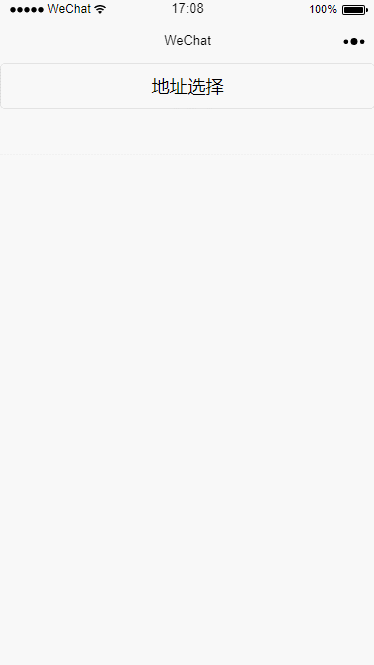
<view class="picker-view" animation="{{animationAddressMenu}}" style="visibility:{{addressMenuIsShow ? 'visible':'hidden'}}">
<!-- 确认取消按钮 -->
<view class='btn'>
<text catchtap="cityCancel">取消</text>
<text style="float: right" catchtap="citySure">确定</text>
</view>
<!-- 选择地址 -->
<picker-view class='cont' bindchange="cityChange" value="{{value}}" wx:key="">
<!-- 省 -->
<picker-view-column>
<view wx:for="{{provinces}}" class="picker-item" wx:key="{{index}}">{{item.name}}</view>
</picker-view-column>
<!-- 市 -->
<picker-view-column>
<view wx:for="{{citys}}" class="picker-item" wx:key="index">{{item.name}}</view>
</picker-view-column>
<!-- 区 -->
<picker-view-column>
<view wx:for="{{areas}}" class="picker-item" wx:key="index">{{item.name}}</view>
</picker-view-column>
</picker-view>
</view>
<button bindtap='select' class='select'>地址选择</button>
<view class='address'>{{areaInfo}}</view>
picker-view作为外层标签包裹picker-view-column,有几个picker-view-column就有几列数据。
第二步:设置其样式:
.picker-view {
width: 100%;
display: flex;
z-index:12;
background-color: #fff;
background: rgba(0, 0, 0, .2);
flex-direction: column;
justify-content: center;
align-items: center;
position: fixed;
bottom: 0;
left: 0rpx;
height: 40vh;
}
.btn {
width: 100%;
height: 90rpx;
padding: 0 24rpx;
box-sizing: border-box;
line-height: 90rpx;
text-align: center;
display: flex;
background: rgba(255,255,255,.8);
justify-content: space-between;
}
.cont {
width: 100%;
height: 389rpx;
}
.picker-item {
line-height: 70rpx;
margin-left: 5rpx;
margin-right: 5rpx;
text-align: center;
}
.address {
width: 100%;
height: 90rpx;
line-height: 90rpx;
text-align: center;
border-bottom: 1rpx solid #f1f1f1;
}
var address = require("../mock.js")
Page({
/**
* 控件当前显示的数据
* provinces:所有省份
* citys 选择省对应的所有市,
* areas 选择市对应的所有区
* areaInfo:点击确定时选择的省市县结果
* animationAddressMenu:动画
* addressMenuIsShow:是否可见
*/
data: {
animationAddressMenu: {},
addressMenuIsShow: false,
value: [0, 0, 0],
provinces: [],
citys: [],
areas: [],
areaInfo: ''
},
/**
* 生命周期函数--监听页面加载
*/
onLoad: function (options) {
// 默认联动显示北京
var id = address.provinces[0].id
this.setData({
provinces: address.provinces,
citys: address.citys[id],
areas: address.areas[address.citys[id][0].id],
})
},
// 点击所在地区弹出选择框
select: function (e) {
// 如果已经显示,不在执行显示动画
if (this.data.addressMenuIsShow) {
return false
} else {
// 执行显示动画
this.startAddressAnimation(true)
}
},
// 执行动画
startAddressAnimation: function (isShow) {
if (isShow) {
// vh是用来表示尺寸的单位,高度全屏是100vh
this.animation.translateY(0 + 'vh').step()
} else {
this.animation.translateY(40 + 'vh').step()
}
this.setData({
animationAddressMenu: this.animation.export(),
addressMenuIsShow: isShow,
})
},
// 点击地区选择取消按钮
cityCancel: function (e) {
this.startAddressAnimation(false)
},
// 点击地区选择确定按钮
citySure: function (e) {
var that = this
var city = that.data.city
var value = that.data.value
this.startAddressAnimation(false)
// 将选择的城市信息显示到输入框
var areaInfo = that.data.provinces[value[0]].name + '·' + that.data.citys[value[1]].name + '·' + that.data.areas[value[2]].name
that.setData({
areaInfo: areaInfo,
})
},
// 处理省市县联动逻辑
cityChange: function (e) {
var value = e.detail.value
var provinces = this.data.provinces
var citys = this.data.citys
var areas = this.data.areas
var provinceNum = value[0]
var cityNum = value[1]
var countyNum = value[2]
// 如果省份选择项和之前不一样,表示滑动了省份,此时市默认是省的第一组数据,
if (this.data.value[0] != provinceNum) {
var id = provinces[provinceNum].id
this.setData({
value: [provinceNum, 0, 0],
citys: address.citys[id],
areas: address.areas[address.citys[id][0].id],
})
} else if (this.data.value[1] != cityNum) {
// 滑动选择了第二项数据,即市,此时区显示省市对应的第一组数据
var id = citys[cityNum].id
this.setData({
value: [provinceNum, cityNum, 0],
areas: address.areas[citys[cityNum].id],
})
} else {
// 滑动选择了区
this.setData({
value: [provinceNum, cityNum, countyNum]
})
}
},
onShow: function () {
var animation = wx.createAnimation({
duration: 500,
timingFunction: 'linear',
})
this.animation = animation
}
})
微信小程序---自定义三级联动的更多相关文章
- 微信小程序 实现三级联动-省市区
github项目地址 https://github.com/z1511676208/chooseAddr 序:项目中需要用到三级联动,自己试着写了下,也查了一些资料,现在把这个记录一下,里面地区数 ...
- uni-app 微信小程序 picker 三级联动
之前做过一个picker的三级联动功能,这里分享代码给大家 具体代码: // An highlighted block <template> <view> <picker ...
- 微信小程序——自定义导航栏
微信头部导航栏可能通过json配置: 但是有时候我们项目需求可能需要自定义头部导航栏,如下图所示: 现在具体说一下实现步骤及方法: 步骤: 1.在 app.json 里面把 "navigat ...
- 微信小程序自定义弹窗wcPop插件|仿微信弹窗样式
微信小程序自定义组件弹窗wcPop|小程序消息提示框|toast自定义模板弹窗 平时在开发小程序的时候,弹窗应用场景还是蛮广泛的,但是微信官方提供的弹窗比较有局限性,不能自定义修改.这个时候首先想到的 ...
- NO--14 微信小程序,左右联动二
上一篇讲解了左=>右联动,那个还比较简单,本篇写剩下比较核心的部分,也是本次开发过程中遇到最难的部分,右=>左联动,先简单看一下演示 右左联动.gif 一.关键技术: (1) 小程序 ...
- 微信小程序自定义 tabbar
一定的需求情况下,无法使用小程序原生的 tabbar 的时候,需要自行实现一个和 tabbar 功能一模一样的自制组件. 查阅了海量的博客和文档之后,亲自踩坑.总结了三种在不使用微信小程序原生 tab ...
- 微信小程序-自定义底部导航
代码地址如下:http://www.demodashi.com/demo/14258.html 一.前期准备工作 软件环境:微信开发者工具 官方下载地址:https://mp.weixin.qq.co ...
- 微信小程序自定义tabbar的实现
微信小程序自定义tabbar的实现 目的:当采用微信的自定义tabbar组件的时候,切换的时候会出现闪屏的效果:当使用微信默认的tabbar的时候,限制了tabbar的数量以及灵活配置. 方案:自己动 ...
- 微信小程序 自定义导航组件 nav头部 全面屏设计
nav-dynamic 微信小程序自定义nav头部组件:适配全面屏设计: 实现功能 初始进入页面时,展示初始状态下的nav样式: 页面滚动时,监听页面滚动事件,展示滚动状态下的nav样式: 根据配置字 ...
随机推荐
- spring json 返回中文乱码
如前台显示的json数据中的中文为???,则可尝试以下方法. 方法一(推荐):在@RequestMapping中添加 produces={"text/html;charset=UTF-8; ...
- dotnet core 添加 SublimeText 编译插件
因为 SublimeText 有很多插件都是使用 Py 写的,而我想使用 dotnet core 给 SublimeText 写一个编译插件,也就是在我使用 Markdown 的时候可以点击编译,将 ...
- html input onfocus
<input type="text" value="请输入内容" onfocus="javascript:if(this.value=='请输入 ...
- Python--day38--进程同步控制的---锁\信号量\事件的方法名
- H3C 单路径网络中环路产生过程(1)
- linux加载和卸载模块
模块建立之后, 下一步是加载到内核. 如我们已指出的, insmod 为你完成这个工作. 这个 程序加载模块的代码段和数据段到内核, 接着, 执行一个类似 ld 的函数, 它连接模块中 任何未解决的符 ...
- 2018-6-15-win10-uwp-xaml-绑定接口
title author date CreateTime categories win10 uwp xaml 绑定接口 lindexi 2018-6-15 21:7:19 +0800 2018-2-1 ...
- H3C STP配置示例
- hdu 2454 Degree Sequence of Graph G(可简单图化判定)
传送门 •Havel-Hakimi定理: 给定一个非负整数序列{d1,d2,...dn},若存在一个无向图使得图中各点的度与此序列一一对应,则称此序列可图化. 进一步,若图为简单图,则称此序列可简单图 ...
- mysql主从之binlog日志
mysql的binlog说明 主从复制依赖于二进制日志文件,简称为binlog binlog里面有存放了偏移信息 mysql主库binlog信息查看命令 [root@master ~]# mysql ...
